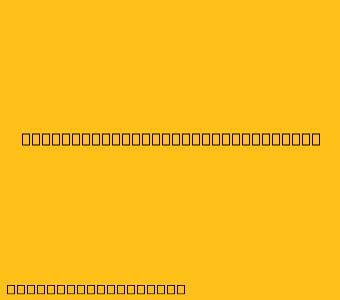Cara Menggunakan Scanner Epson: Panduan Lengkap
Epson adalah merek yang dikenal dengan kualitas dan keandalan produknya, termasuk scanner. Jika Anda baru saja membeli scanner Epson, Anda mungkin bertanya-tanya bagaimana cara menggunakannya. Artikel ini akan memberikan panduan langkah demi langkah tentang cara menggunakan scanner Epson Anda.
1. Memasang dan Menghubungkan Scanner
Langkah 1: Keluarkan scanner Epson dari kotaknya dan periksa semua komponen, termasuk kabel USB, CD driver, dan panduan pengguna.
Langkah 2: Hubungkan scanner ke komputer Anda menggunakan kabel USB.
Langkah 3: Instal driver scanner. Anda dapat menemukan driver di CD yang disertakan, atau Anda dapat mengunduhnya dari situs web Epson.
Langkah 4: Setelah driver terinstal, restart komputer Anda.
2. Membuka Software Epson Scan
Langkah 1: Cari ikon Epson Scan di menu Start atau Desktop komputer Anda.
Langkah 2: Klik ikon Epson Scan untuk membuka program.
3. Memilih Mode Pemindaian
Langkah 1: Setelah Epson Scan terbuka, Anda akan melihat beberapa mode pemindaian yang tersedia.
Langkah 2: Pilih mode pemindaian yang sesuai dengan kebutuhan Anda. Beberapa mode umum meliputi:
- Dokumen: Untuk memindai dokumen teks.
- Foto: Untuk memindai foto.
- Profesional: Untuk pemindaian dengan pengaturan yang lebih detail.
4. Menempatkan Dokumen atau Foto
Langkah 1: Letakkan dokumen atau foto yang ingin Anda pindai pada kaca scanner.
Langkah 2: Pastikan dokumen atau foto ditempatkan dengan benar di kaca scanner, dengan sisi yang ingin Anda pindai menghadap ke bawah.
5. Memulai Pemindaian
Langkah 1: Setelah dokumen atau foto ditempatkan, klik tombol Scan di jendela Epson Scan.
Langkah 2: Epson Scan akan memindai dokumen atau foto Anda.
6. Menyimpan Hasil Pemindaian
Langkah 1: Setelah pemindaian selesai, Anda dapat menyimpan hasil pemindaian dalam berbagai format, seperti JPEG, PNG, PDF, dan TIFF.
Langkah 2: Pilih format file yang Anda inginkan dan klik tombol Simpan.
Tips Tambahan
- Bersihkan kaca scanner secara teratur untuk memastikan pemindaian yang optimal.
- Eksperimen dengan pengaturan pemindaian untuk mencapai hasil terbaik.
- Manfaatkan fitur Epson Scan seperti koreksi warna, penajaman gambar, dan penghapusan noda.
Dengan mengikuti panduan sederhana ini, Anda dapat menggunakan scanner Epson Anda dengan mudah dan efisien. Selamat mencoba!